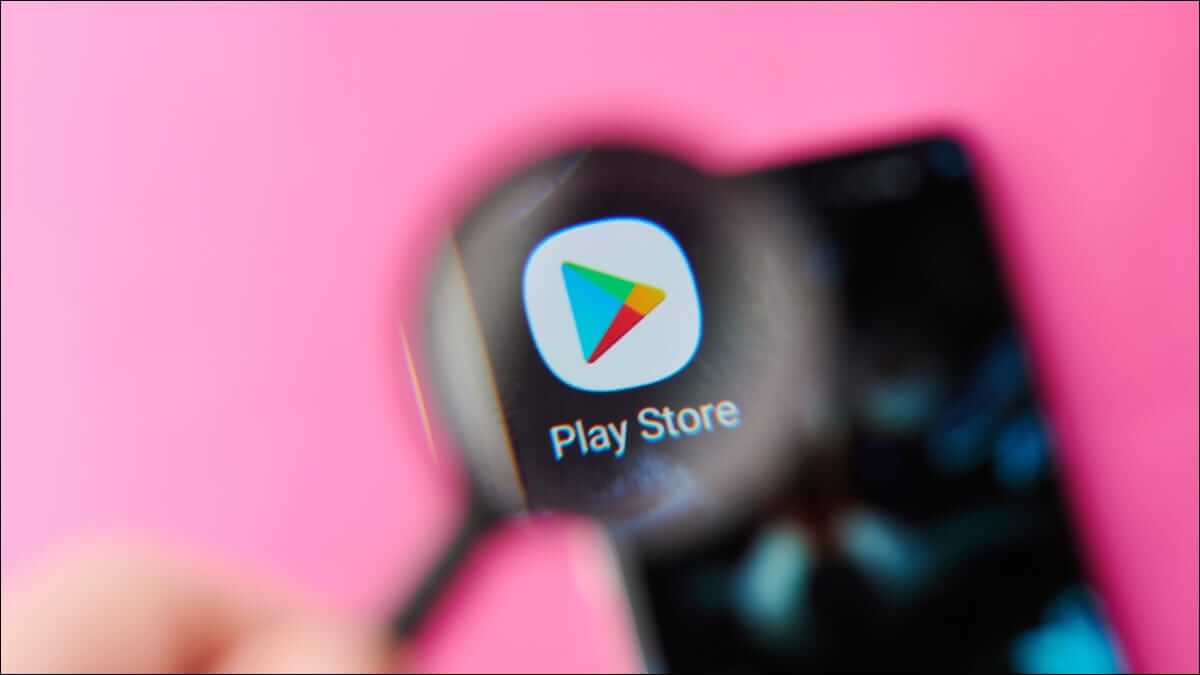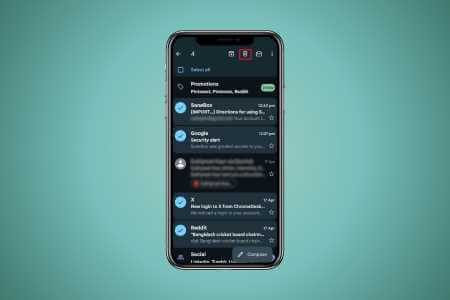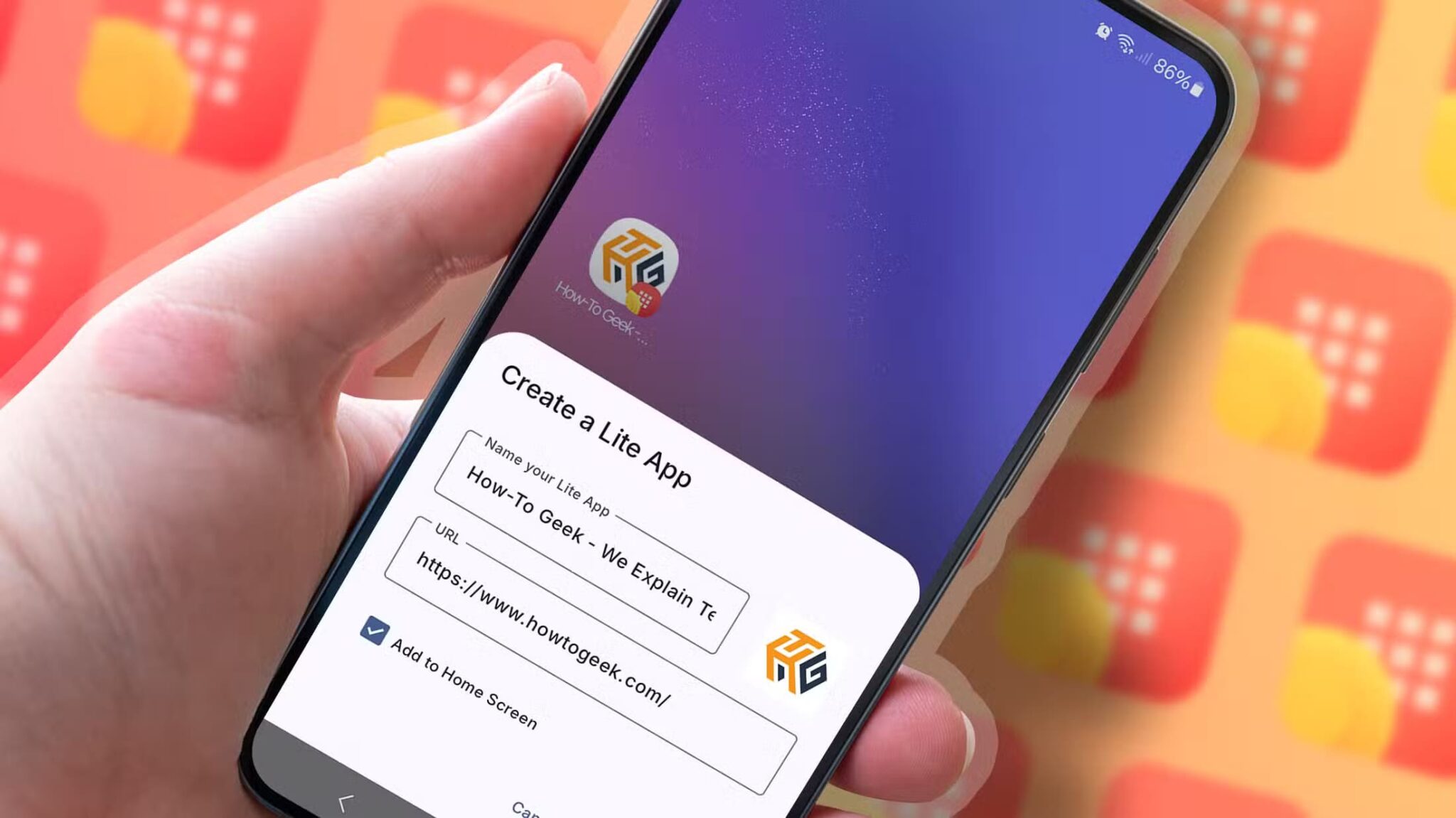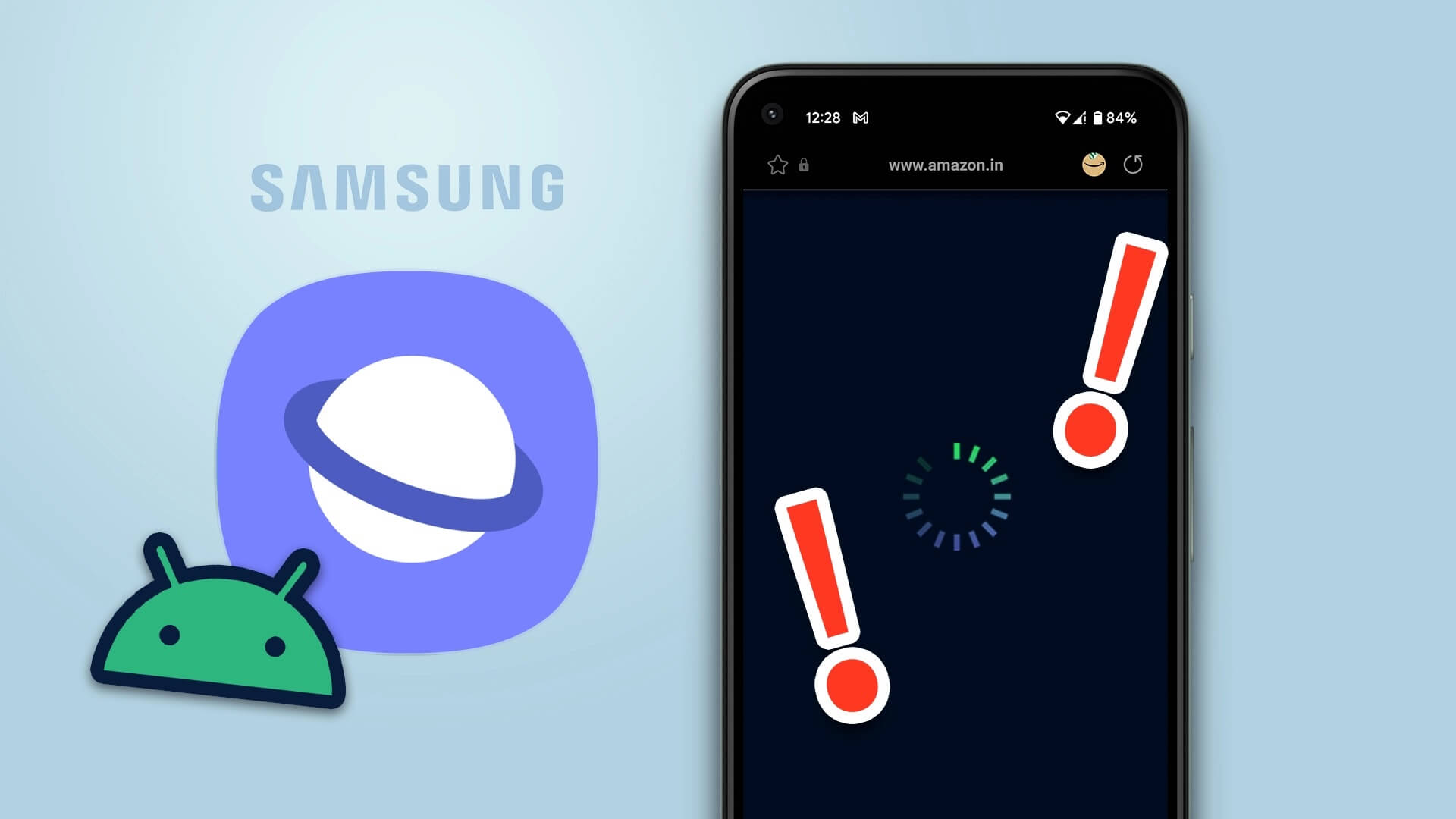Os aplicativos em seu telefone Android requerem permissões para acessar vários aplicativos e dados para fornecer os melhores detalhes. No entanto, alguns aplicativos podem abusar desse privilégio para coletar suas informações pessoais solicitando permissões de que não precisam. Felizmente, todos os telefones Android permitem controlar quais aplicativos de dados podem acessar. Esta postagem compartilhará as etapas de como habilitar, desabilitar e gerenciar permissões de aplicativos no Android. As capturas de tela nesta postagem são de um telefone Samsung com Android 12. As etapas envolvidas permanecem quase as mesmas para todos os telefones Android.
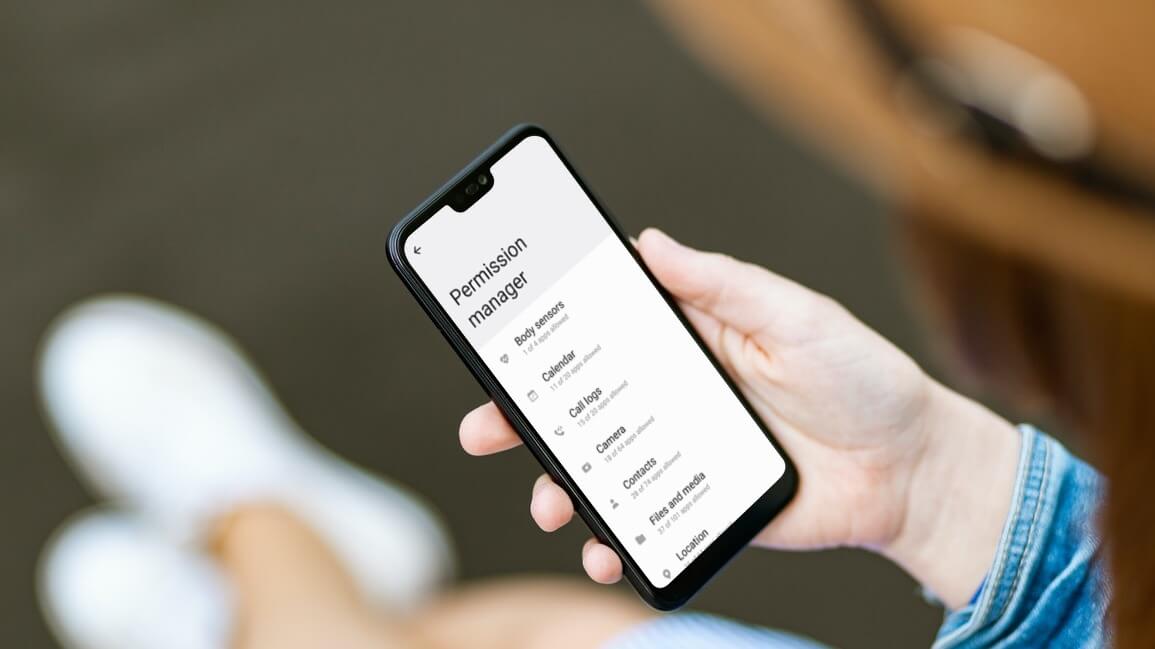
Como habilitar ou desabilitar permissões para aplicativos individuais
Quando você usa qualquer aplicativo pela primeira vez, ele solicita as permissões relevantes para acessar itens como localização, câmera, contatos etc. No entanto, se você aceitou anteriormente todos esses prompts sem pensar, sempre poderá modificar essas permissões posteriormente.
Então, se você deseja habilitar ou desabilitar permissões para um aplicativo específico, aqui está o que você precisa fazer.
Passo 1: Abrir Aplicativo de configurações no seu telefone e vá para Formulários.
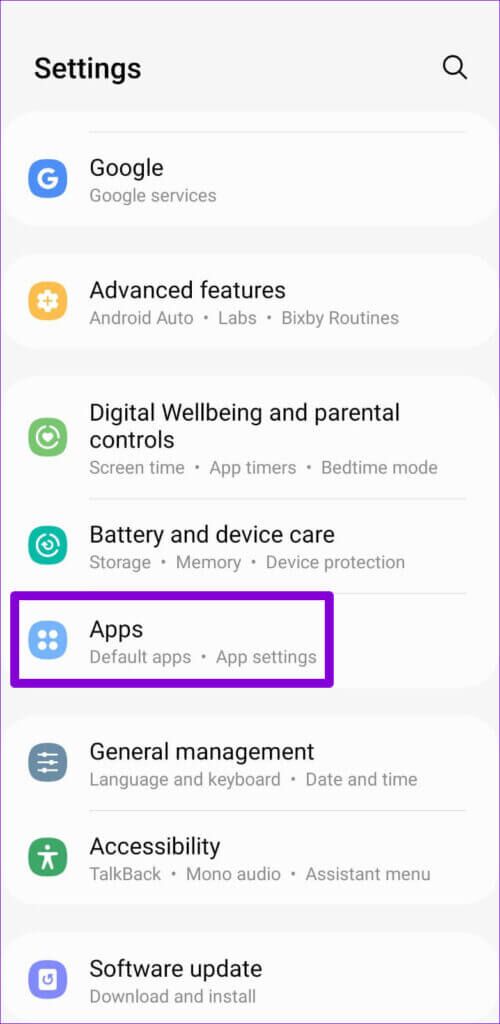
Passo 2: Role para baixo para encontrar O aplicativo cujas permissões você deseja modificar e clique nele. Alternativamente, você também pode usar ferramenta de busca No canto superior direito para selecionar Site de aplicação Rapidamente.
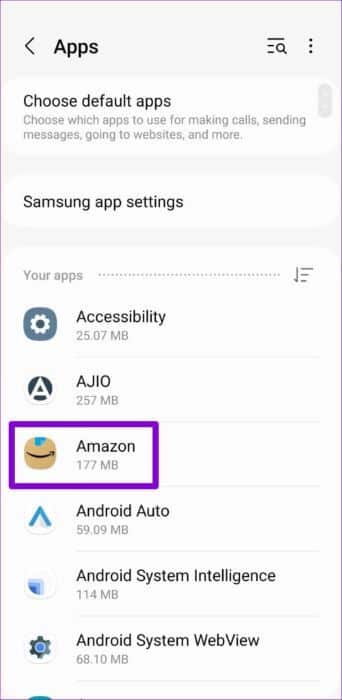
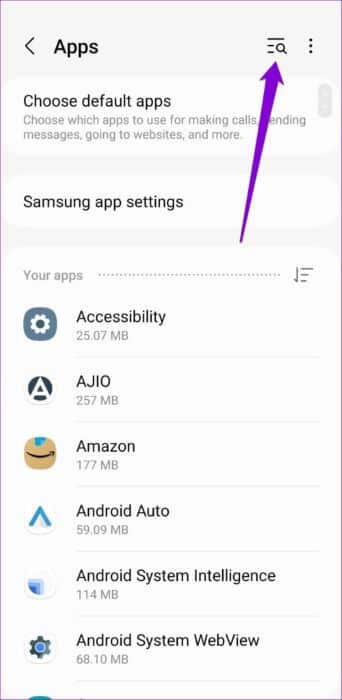
Etapa 3: Em uma página Informação do aplicativo , Clique permissões. Você encontrará uma lista de permissões nas seções Permitido e Não permitido.
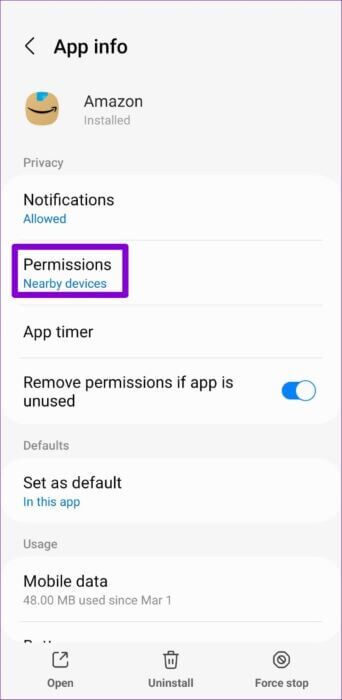
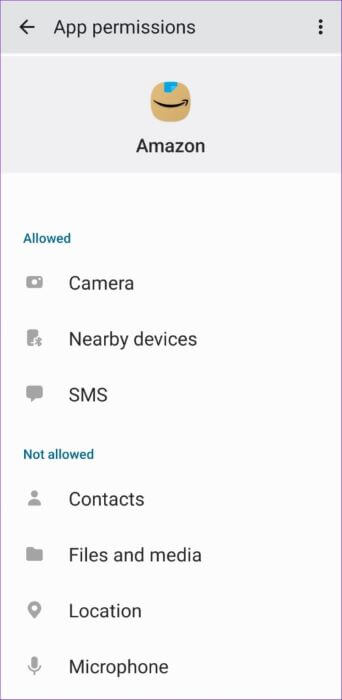
Passo 4: Revise cada permissão e permita ou negue como achar melhor.
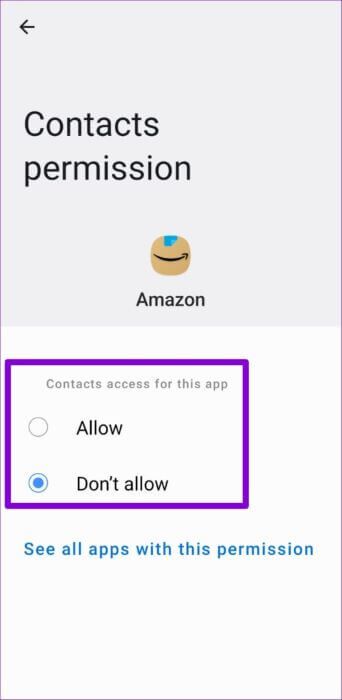
As opções que você obterá ao modificar as permissões variam de acordo com a própria permissão. Você encontrará duas opções padrão na maioria das categorias - Permitir ou Não Permitir.
Para permissões como câmera, microfone e localização, você verá opções como "Permitir apenas enquanto estiver usando o aplicativo" e "Perguntar sempre".
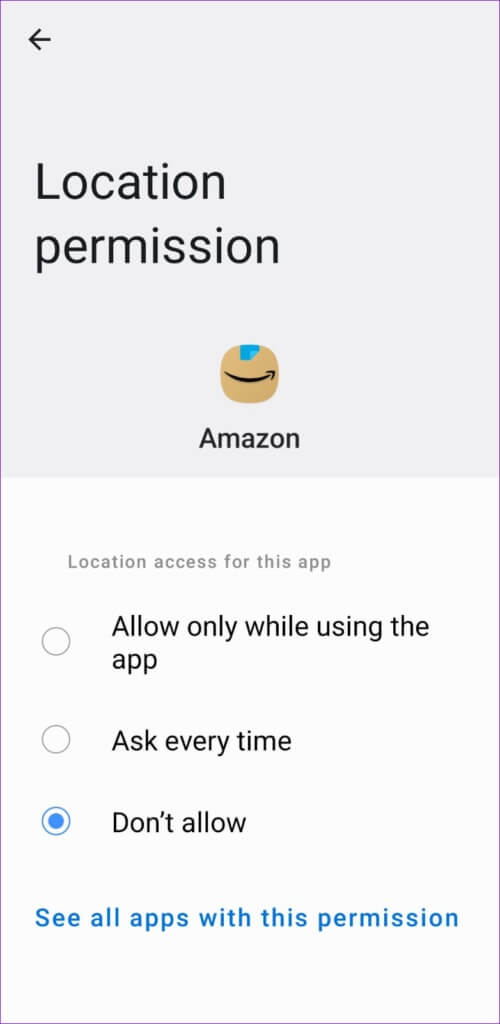
Você precisará repetir essas etapas para cada aplicativo cujas permissões deseja modificar.
Como ativar ou desativar permissões para vários aplicativos ao mesmo tempo
Se você está procurando Gerenciar permissão específica para vários aplicativos Simultaneamente, o telefone Android também permite ativar ou desativar permissões de aplicativos com base em categorias. Por exemplo, se você deseja gerenciar permissões de localização para todos os seus aplicativos de uma só vez, esse método economizará tempo. Você terá que acessar o gerenciador de permissões em seu telefone. Veja como você pode fazer isso.
Passo 1: Abrir Aplicativo de configurações no seu telefone e role para baixo para tocar Privacidade.
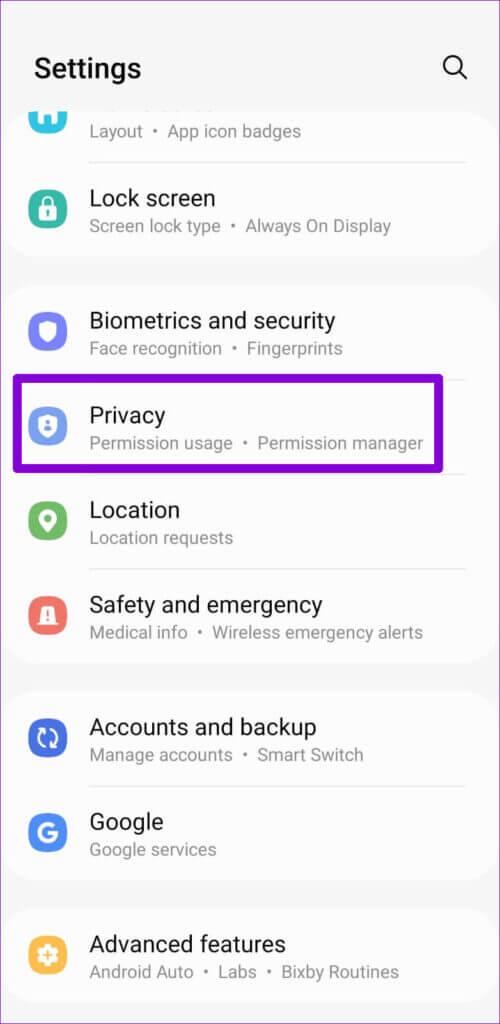
Passo 2: Clique em Gerente de permissão.
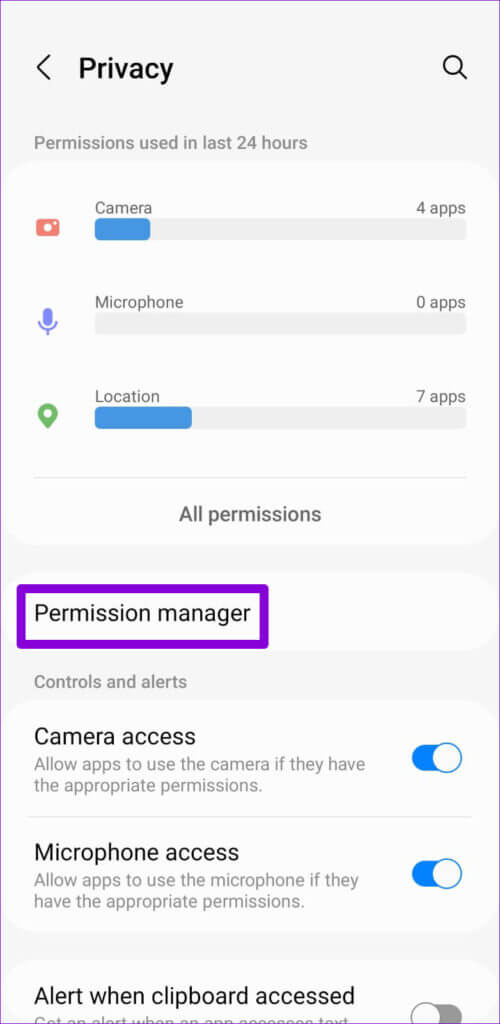
Etapa 3: Você encontrará Várias permissões Para aplicações como câmera, contatos, microfone, etc. Clique na permissão que deseja configurar. Para fins ilustrativos, modificaremos Permissão de acesso aos contatos.
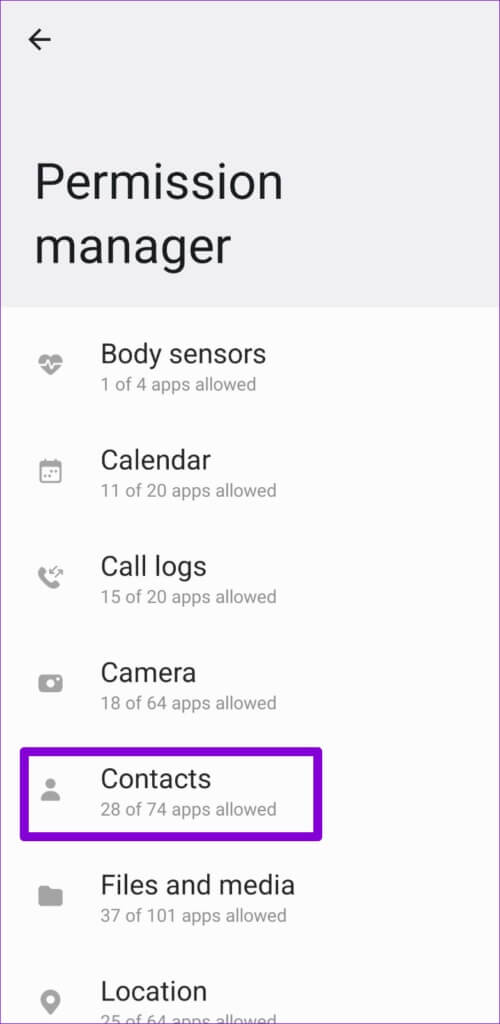
Passo 4: Você encontrará uma lista de aplicativos categorizados com base em sua acessibilidade. Percorra cada aplicativo para permitir ou proibir contatos rapidamente.
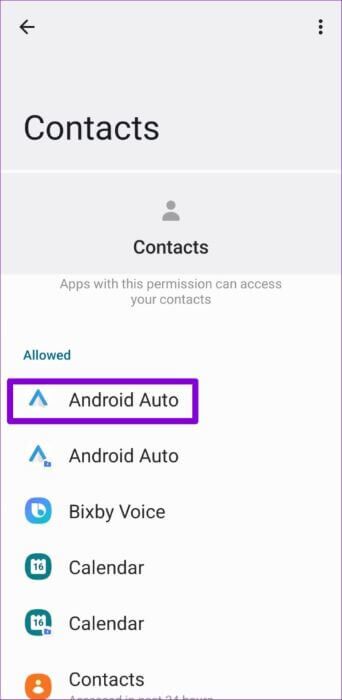
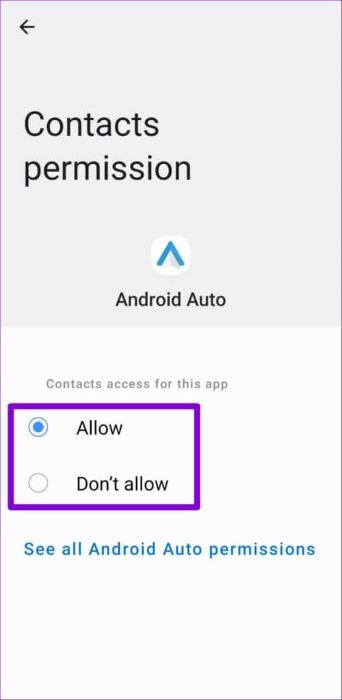
Da mesma forma, você pode repetir as etapas acima para gerenciar a câmera, o microfone e outras permissões de vários aplicativos de uma só vez.
Bônus: como negar automaticamente permissões para aplicativos não utilizados
Como acabamos de aprender, gerenciar permissões de aplicativos no Android é relativamente fácil. Além disso, seu telefone Android também permite que você revogue permissões de aplicativos para aplicativos que você não usa há algum tempo. Isso pode ser útil se você não usa um aplicativo com frequência e deseja impedir que ele acesse informações confidenciais. Veja como habilitá-lo.
Observação: esta opção está disponível apenas para telefones com Android 11 ou superior.
Passo 1: Abra o aplicativo Configurações em seu telefone e role para baixo para tocar em Aplicativos.
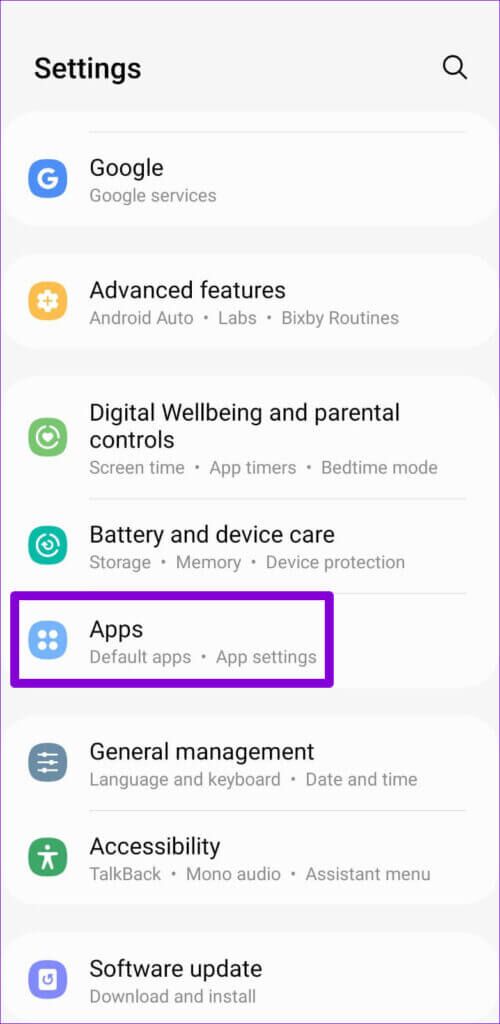
Passo 2: Toque no aplicativo cuja permissão você deseja revogar após um longo período de inatividade. Na página de informações do aplicativo, ative a opção ao lado de 'Remover permissão se o aplicativo não estiver em uso'.
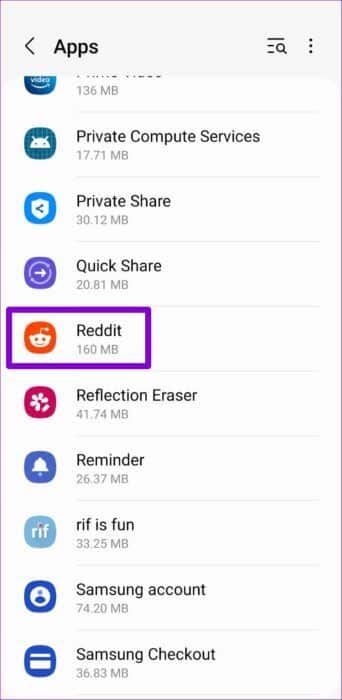
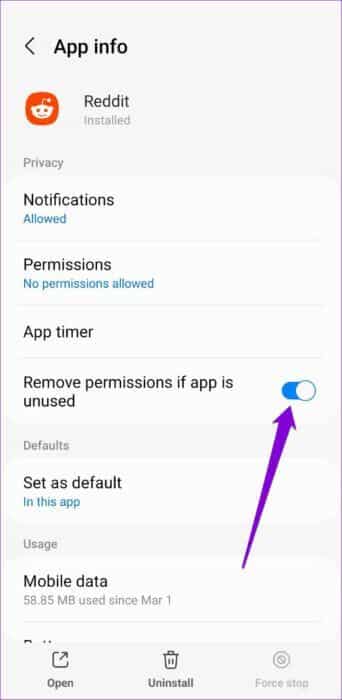
Depois de habilitá-lo, o sistema operacional Android em seu telefone revogará automaticamente as permissões relevantes do aplicativo se você não o usar por alguns meses. Embora não haja tempo exato para estimar ou definir isso. Felizmente, o Android envia uma notificação sempre que isso acontece.
Infelizmente, não há como aplicar essa configuração a todos os aplicativos de uma só vez. Portanto, você terá que repetir essas etapas para cada aplicativo separadamente. Recomendamos que você habilite esta opção para aplicativos que você não usa regularmente ou aqueles que você baixou de fontes desconhecidas.
Manuseie com cuidado
O Google definitivamente facilitou o gerenciamento de permissões de aplicativos a cada atualização do Android. A opção de revogar automaticamente as permissões do aplicativo após a inatividade é um bom caso. Embora você não precise verificar essas permissões com frequência, é bom saber como o processo é fácil.